Battalion 1944에서 무작위 충돌을 제거하는 방법은 무엇입니까?
게시 됨: 2020-01-03당신이 계속되는 충돌로 인해 게임을 즐길 수 없는 많은 Battalion 1944 플레이어 중 하나라면 이것이 당신이 있어야 할 곳입니다. Battalion 1944 충돌 문제를 해결하는 방법에 대한 다양한 효과적인 팁을 수집했습니다.
게임을 시작한 직후 또는 게임 플레이 도중에 게임이 데스크탑으로 다시 충돌하든지, 게임으로 돌아갈 수 있는 솔루션이 있습니다.
시스템 사양 확인
게임을 설치하기 전에 PC 구성을 가장 먼저 확인해야 합니다. 컴퓨터가 처리할 수 있는 게임을 로드하고 있는지 확인해야 합니다. 그렇지 않다면, 당신은 실망스러운 도전에 직면하게 될 것입니다. Battalion 1944의 경우도 마찬가지입니다. 컴퓨터에 게임을 실행하는 데 필요한 것이 없으면 여러 가지가 확실히 잘못될 것이며 현재 직면하고 있는 충돌 문제의 원인이 될 수 있습니다.
따라서 PC가 최소한 게임의 최소 요구 사항과 일치하지 않는 경우 이 문서의 수정 사항을 적용하는 스트레스를 피하고 필요한 업그레이드를 먼저 수행해야 합니다.
Battalion 1944의 최소 및 권장 요구 사항과 컴퓨터 사양을 확인하는 방법을 보여 드리겠습니다.
최소 요건
운영 체제: Windows 7 SP1, Windows 8.1, Windows 10. 모든 운영 체제는 64비트여야 합니다.
프로세서: Intel 듀얼 코어 2.7GHz; AMD 듀얼 코어 애슬론 3.0GHz
시스템 메모리(RAM): 8GB
그래픽: NVIDIA GeForce GTX 660 2GB; AMD 라데온 HD 7850 2GB
다이렉트X: 버전 11
네트워크: 광대역 인터넷 연결
저장 공간: 20GB의 사용 가능한 공간
시스템 사양을 확인하는 방법은 다음과 같습니다.
- 시작 버튼을 마우스 오른쪽 버튼으로 클릭하고 빠른 액세스 메뉴에서 파일 탐색기를 선택하여 파일 탐색기 창을 불러옵니다. 작업 표시줄의 폴더 아이콘을 클릭하거나 Windows + E 단축키를 사용하여 앱을 더 빠르게 실행할 수도 있습니다.
- 파일 탐색기 창이 나타나면 왼쪽 사이드바로 전환하고 내 PC를 마우스 오른쪽 버튼으로 클릭한 다음 속성을 클릭합니다.
- 이제 시스템 창이 나타납니다. 기본 창에서 컴퓨터 사양을 찾을 수 있습니다.
- 디스플레이 어댑터의 속성을 확인하려면 다음 단계를 따르세요.
- 시작 메뉴를 마우스 오른쪽 버튼으로 클릭하고 빠른 실행 메뉴에서 실행을 선택하여 실행 대화 상자를 시작합니다. Windows 키와 E 키를 동시에 눌러 대화 상자를 더 빠르게 열 수도 있습니다.
- 실행이 나타나면 텍스트 상자에 "dxdiag"(따옴표 제외)를 입력한 다음 확인을 클릭하거나 Enter 키를 누릅니다.
- DirectX 진단 도구 창이 열리면 디스플레이 탭으로 이동합니다.
- 탭 아래에서 그래픽 카드의 모든 세부 정보를 찾을 수 있습니다.
관리자로 게임 실행
게임이 리소스를 많이 사용한다는 것은 일반적인 지식입니다. 대부분의 경우 이러한 게임이 제대로 실행되는 데 필요한 리소스는 사전 액세스 권한이 필요한 보호된 시스템 파일입니다. 게임에 이러한 권한이 없으면 Windows는 이러한 리소스에 액세스하려고 할 때마다 게임을 차단합니다.
1944 대대는 정상적으로 작동하는 데 필요한 시스템 리소스에 액세스할 수 있는 권한이 없기 때문에 충돌할 수 있습니다. 이 경우 문제를 해결하려면 관리자 권한이 있는 계정을 사용하여 관리자로 실행해야 합니다.
게임을 관리자로 실행하려면 바로 가기 또는 시작 메뉴 항목을 마우스 오른쪽 버튼으로 클릭하고 열고 싶을 때마다 관리자 권한으로 실행을 선택해야 합니다.
그러나 항상 게임을 마우스 오른쪽 버튼으로 클릭하는 번거로움을 겪고 싶지 않다면 속성을 변경해야 합니다. 아래 단계를 따르세요.
- 시작 버튼을 마우스 오른쪽 버튼으로 클릭하고 빠른 액세스 메뉴에서 파일 탐색기를 선택하여 파일 탐색기 창을 불러옵니다. 작업 표시줄의 폴더 아이콘을 클릭하거나 Windows + E 단축키를 사용하여 앱을 더 빠르게 실행할 수도 있습니다.
- 파일 탐색기 창이 나타나면 왼쪽 사이드바로 전환하여 이 PC를 클릭합니다.
- 창의 오른쪽 창으로 이동하여 Windows 볼륨(일반적으로 로컬 디스크 C)을 두 번 클릭합니다.
- 볼륨이 열리면 Program Files(x86) 폴더를 찾아 엽니다.
- Program Files(x86) 폴더가 열리면 Steam 폴더를 엽니다.
- 그런 다음 Steam 폴더에 도달하면 Steamapps 폴더를 두 번 클릭합니다.
- Steamapps 폴더가 열리면 Common 폴더를 엽니다.
- 이제 Battalion 1944의 설치 폴더를 찾아 더블 클릭합니다.
- 지금까지의 단계는 기본 디렉터리에 게임과 Steam을 설치했다면 게임의 폴더로 이동해야 합니다. 게임이나 Steam을 설치할 때 다른 경로를 선택하면 폴더의 위치가 달라집니다. 이 경우 게임 폴더로 이동하려면 아래 단계를 따라야 합니다.
- 바탕 화면의 바로 가기를 사용하거나 바로 가기가 없는 경우 시작 메뉴를 통해 Steam 클라이언트를 시작합니다.
- Steam 클라이언트가 나타나면 창 상단으로 이동하여 라이브러리를 클릭하십시오.
- 상황에 맞는 메뉴가 나타나면 게임을 클릭합니다.
- Steam 계정에 연결된 게임 목록이 나타나면 Battalion 1944를 찾아 마우스 오른쪽 버튼으로 클릭한 다음 속성을 선택합니다.
- 창의 오른쪽에 있는 속성 환경으로 이동하여 로컬 파일을 클릭합니다.
- 로컬 파일 탭에서 "로컬 파일 찾아보기" 버튼을 클릭합니다.
- 이제 게임 폴더가 나타납니다.
- 폴더로 이동하면 게임의 EXE 파일을 찾아 마우스 오른쪽 버튼으로 클릭한 다음 속성을 클릭합니다.
- 게임의 속성 대화 상자가 나타나면 호환성 탭으로 전환합니다.
- 이제 "이 프로그램을 관리자 권한으로 실행" 옆의 확인란을 선택한 다음 확인 버튼을 클릭합니다.
- 이제 Battalion 1944를 실행하고 충돌 여부를 확인할 수 있습니다.
시스템 보호 프로그램이 1944 대대를 차단하지 못하도록 방지
바이러스 백신 프로그램이 게임에서 항상 좋은 것은 아닙니다. 게임이 시스템 리소스를 차지하는 방식으로 인해 이러한 보안 프로그램은 이러한 보안 프로그램을 위협으로 간주하고 결과적으로 파일을 차단하는 경향이 있습니다. 이 문제가 발생하면 충돌을 포함하여 영향을 받는 게임에 문제가 발생합니다.
많은 Battalion 1944 플레이어는 이것이 그들이 직면한 충돌 문제의 근본 원인임을 발견했으며 일시적으로 바이러스 백신 프로그램을 비활성화하여 해결할 수 있었습니다. 이것을 시도할 수 있지만 바이러스 백신 프로그램을 끄고 게임이 더 이상 충돌하지 않는다는 것을 알게 되면 제외 항목으로 추가하는 것이 좋습니다. 이것은 보안 프로그램을 비활성화 상태로 유지하는 것보다 더 나은 솔루션입니다.
설정 환경에서 옵션을 찾을 수 있으므로 게임을 제외로 추가하는 것은 어려운 일이 아닙니다. 일반적으로 면제 목록, 허용 목록 또는 허용 목록이라고 하는 옵션은 바이러스 백신 프로그램에서 다른 이름으로 사용될 수 있습니다. 어떻게 해야 할지 모르겠다면 프로그램 개발자의 웹사이트에서 가이드를 확인하세요.
타사 바이러스 백신 프로그램을 사용하지 않고 기본 시스템 보호 제품군에 의존하는 경우 바이러스 및 위협 방지 도구에서 게임을 제외 항목으로 추가해야 합니다. 아래 단계는 수행할 작업을 보여줍니다.
- 설정 애플리케이션으로 이동합니다. 시작 메뉴를 통해 또는 Windows + I 키보드 조합을 사용하여 앱을 시작할 수 있습니다.
- 앱의 홈 화면이 표시되면 마지막 아이콘 행으로 이동하여 업데이트 및 보안을 클릭합니다.
- 업데이트 및 보안 인터페이스가 표시되면 왼쪽 창으로 이동하여 Windows 보안을 클릭합니다.
- 창의 기본 페이지에서 보호 영역 아래에 다양한 옵션이 표시됩니다. 바이러스 및 위협 방지를 클릭합니다.
- 이제 Windows 보안 앱의 바이러스 및 위협 방지 페이지가 표시됩니다.
- 그런 다음 바이러스 및 위협 방지 설정 섹션이 나타날 때까지 아래로 스크롤한 다음 설정 관리를 클릭합니다.
- 바이러스 및 위협 방지 설정 환경에 도달하면 제외까지 아래로 스크롤하고 "제외 추가 또는 제거"를 클릭합니다.
- 이제 제외 페이지에서 제외 추가 아이콘을 클릭한 다음 페이드 아웃되는 메뉴에서 폴더를 클릭합니다.
- 폴더 선택 대화 상자가 표시되면 Battalion 1944의 설치 폴더로 이동하여 마우스 왼쪽 버튼을 클릭한 다음 대화 상자 창의 오른쪽 하단 모서리에 있는 폴더 선택 아이콘을 클릭합니다.
- 게임이 제외 항목으로 추가되었음을 확인한 후 게임을 실행하고 충돌 문제를 확인합니다.
게임 파일 무결성 확인
게임은 다양한 파일로 구성됩니다. 이러한 파일 중 하나라도 누락되거나 손상되면 갑작스러운 충돌과 같은 다양한 문제가 발생합니다. 게임 중 갑작스러운 시스템 종료, 바이러스 백신 간섭, 부적절한 설치 및 맬웨어 공격과 같은 이유로 게임 파일이 누락되거나 손상됩니다.
문제를 해결하려면 게임 클라이언트를 사용하여 이러한 문제가 있는 파일을 검색하고 교체할 수 있습니다. 다음 단계가 도움이 될 것입니다.
- 바탕 화면의 바로 가기를 사용하거나 바로 가기가 없는 경우 시작 메뉴를 통해 Steam 클라이언트를 시작합니다.
- Steam 클라이언트가 나타나면 창 상단으로 이동하여 라이브러리를 클릭하십시오.
- 상황에 맞는 메뉴가 나타나면 게임을 클릭합니다.
- Steam 계정에 연결된 게임 목록이 나타나면 Battalion 1944를 찾아 마우스 오른쪽 버튼으로 클릭한 다음 속성을 선택합니다.
- 창의 오른쪽에 있는 속성 환경으로 이동하여 로컬 파일을 클릭합니다.
- 로컬 파일 탭에서 "게임 파일 무결성 확인" 버튼을 클릭합니다.
- 클라이언트는 이제 컴퓨터에 있는 게임 파일을 서버에 있는 파일과 비교하기 시작합니다. 문제가 있거나 누락된 모든 파일을 자동으로 교체합니다.
- 확인 프로세스의 기간은 다시 다운로드되는 파일의 크기와 수에 따라 다릅니다.
- 프로세스가 완료되면 Steam에서 대화 상자를 통해 알려줍니다.
- 클라이언트를 다시 시작한 다음 게임을 실행하고 문제를 확인합니다.
그래픽 카드 드라이버 재설치
그래픽 카드 드라이버에 문제가 없는지 확인하지 않았다면 게임 관련 문제와 관련하여 가장 기본적인 문제 해결 단계 중 하나를 건너뛰는 것입니다.
드라이버는 GPU가 게임을 렌더링하는 방법을 제어하며 문제가 있는 경우 게임을 재생할 수 없게 렌더링됩니다. 드라이버를 다시 설치하여 문제를 일으킬 수 있는 결함을 제거하는 것으로 시작해야 합니다.
아래 단계는 프로세스를 안내합니다.
- 키보드에서 Windows 키와 S 키를 동시에 누르거나 작업 표시줄의 돋보기 아이콘을 클릭하여 시작 버튼 옆에 검색 유틸리티를 불러옵니다.
- 검색 상자가 나타나면 "장치 관리자"(따옴표 제외)를 입력한 다음 결과 목록에서 장치 관리자를 클릭합니다.
- 장치 관리자가 열리면 디스플레이 어댑터로 이동하여 옆에 있는 화살표를 클릭하여 그래픽 카드를 표시합니다.
- 그래픽 카드를 마우스 오른쪽 버튼으로 클릭하고 상황에 맞는 메뉴에서 장치 제거를 선택합니다.
- 이제 장치 제거 확인 대화 상자가 나타나면 제거 버튼을 클릭하십시오.
- Windows에서 드라이버를 제거할 때까지 기다린 다음 완료되면 컴퓨터를 다시 시작합니다.
- 시스템이 부팅되면 운영 체제가 자동으로 그래픽 카드 드라이버를 다시 설치합니다.
- 장치 관리자로 이동하고 하드웨어 스캔 아이콘(모니터에서 돋보기로 표시됨)을 클릭하여 강제로 설치를 수행할 수도 있습니다.
드라이버 재설치가 효과가 없는 것으로 판명되거나 Windows에서 재설치에 실패하면 다음 방법으로 이동하여 드라이버를 올바르게 업데이트하는 방법을 찾으십시오.

그래픽 카드 드라이버 업데이트
그래픽 카드 제조업체는 카드의 일반적인 성능을 개선하거나 특정 버그를 해결하기 위해 업데이트된 드라이버 소프트웨어를 정기적으로 출시합니다. 대부분의 게임에는 제대로 작동하려면 드라이버 조정이 필요한 새로운 기능이 있습니다. 이 경우 더 이상 게임과 호환되지 않으므로 드라이버를 다시 설치해도 문제가 해결되지 않습니다.
그래픽 카드 드라이버 업데이트와 관련된 다양한 방법을 보여드리겠습니다.
Windows 업데이트 사용
Windows 업데이트는 다른 소프트웨어 업데이트와 함께 Microsoft에서 승인한 드라이버 소프트웨어를 제공합니다. 이러한 드라이버 업데이트가 다른 채널만큼 빨리 플랫폼에 제공되지는 않지만 Microsoft에서 테스트 및 확인하여 시스템에 잘 작동하는 드라이버 버전을 얻게 될 것입니다.
아래 단계는 프로세스를 잊어버린 경우 업데이트를 수행하는 방법을 보여줍니다.
- 설정 애플리케이션으로 이동합니다. 시작 메뉴를 통해 또는 Windows + I 키보드 조합을 사용하여 앱을 시작할 수 있습니다.
- 앱의 홈 화면이 표시되면 마지막 아이콘 행으로 이동하여 업데이트 및 보안을 클릭합니다.
- 업데이트 및 보안 인터페이스가 표시되면 Windows 업데이트 탭에서 업데이트 확인 버튼을 클릭합니다.
- 이제 Windows Update에서 PC에 사용할 수 있는 업데이트를 확인합니다.
- 사용 가능한 업데이트가 없으면 유틸리티에서 알려줍니다. 이 경우 다음 가이드로 이동해야 합니다.
- 사용 가능한 업데이트가 있는 경우 도구에서 이를 알리고 다운로드를 시작합니다.
- 다운로드가 완료되면 지금 다시 시작 버튼을 클릭하여 유틸리티가 컴퓨터를 재부팅하고 방금 다운로드한 업데이트를 설치하도록 합니다.
- 이제 PC가 설치 환경으로 다시 시작되며 프로세스를 따라 여러 번 재부팅됩니다.
- 업데이트가 설치되면 컴퓨터가 정상적으로 부팅됩니다.
- 이제 Battalion 1944를 실행하여 충돌 문제를 확인할 수 있습니다.
장치 관리자 사용
장치 관리자는 시스템에서 드라이버 재설치 및 업데이트와 같은 장치 관련 작업을 수행할 수 있는 또 다른 기본 제공 Windows 도구입니다. Windows Update와 마찬가지로 호환되는 그래픽 카드 드라이버를 다운로드하고 설치하는 데 도움이 됩니다. 따라야 할 단계는 다음과 같습니다.
- 키보드에서 Windows 키와 S 키를 동시에 누르거나 작업 표시줄의 돋보기 아이콘을 클릭하여 시작 버튼 옆에 검색 유틸리티를 불러옵니다.
- 검색 상자가 나타나면 "장치 관리자"(따옴표 제외)를 입력한 다음 결과 목록에서 장치 관리자를 클릭합니다.
- 장치 관리자가 열리면 디스플레이 어댑터로 이동하여 옆에 있는 화살표를 클릭하여 그래픽 카드를 표시합니다.
- 그래픽 카드를 마우스 오른쪽 버튼으로 클릭하고 상황에 맞는 메뉴에서 드라이버 업데이트를 선택합니다.
- 드라이버 업데이트 창이 표시되면 "업데이트된 드라이버 소프트웨어 자동 검색" 옵션을 클릭합니다.
- 이제 운영 체제가 인터넷에서 최신 그래픽 드라이버를 검색하기 시작하고 발견되면 자동으로 다운로드하여 설치합니다.
- Windows가 업데이트 프로세스를 성공적으로 완료한 후 시스템을 다시 시작하고 Battalion 1944의 충돌 문제가 해결되었는지 확인하십시오.
자동으로 드라이버 업데이트
Auslogics Driver Updater와 같은 신뢰할 수 있는 타사 프로그램을 사용하는 것은 땀을 흘리지 않고 모든 장치 드라이버를 최신 상태로 유지하는 현명한 방법입니다. 이 프로그램은 컴퓨터에서 문제가 있는 드라이버를 검색하는 것부터 최신 버전을 다운로드하고 설치하는 것까지 모든 힘든 작업을 수행합니다. 도구를 설치하고 적절한 버튼을 클릭하기만 하면 됩니다.
그게 다가 아니다. Auslogics Driver Updater를 사용하여 설치하는 모든 드라이버는 장치 제조업체에서 테스트 및 확인합니다. 대부분의 경우 이러한 드라이버는 이미 엄격한 테스트를 거쳤기 때문에 Microsoft의 추가 확인이 필요하지 않습니다. 프로그램은 롤백해야 할 경우에 대비하여 이전 드라이버의 백업도 저장합니다.
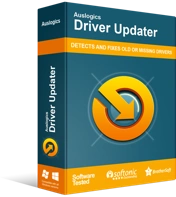
Driver Updater로 PC 문제 해결
불안정한 PC 성능은 종종 오래되거나 손상된 드라이버로 인해 발생합니다. Auslogics Driver Updater는 드라이버 문제를 진단하고 이전 드라이버를 한 번에 또는 한 번에 하나씩 업데이트하여 PC를 보다 원활하게 실행할 수 있도록 합니다.
아래 단계는 Auslogics Driver Updater를 다운로드, 설치 및 사용하는 과정을 안내합니다.
- 새 탭에서 이 링크를 열어 Auslogics Driver Updater의 웹페이지로 이동합니다(PC의 웹 브라우저에서 이 문서를 읽고 있는 경우).
- 웹 페이지가 표시되면 다운로드 버튼을 클릭하고 설정 파일을 저장합니다.
- 브라우저에서 파일을 다운로드한 후 실행/열기 버튼을 클릭하거나 파일을 저장한 폴더로 이동하여 파일을 두 번 클릭합니다.
- 사용자 계정 컨트롤 대화 상자가 표시되고 권한을 요청한 후 예 버튼을 클릭합니다.
- 설정 마법사가 나타나면 언어 드롭다운 메뉴로 이동하여 프로그램 언어를 선택합니다.
- 설치 디렉터리 상자로 전환하고 마법사가 도구를 설치하려는 폴더를 가리키도록 합니다. 기본 폴더를 사용하는 것이 좋습니다.
- 그런 다음 관련 확인란을 사용하여 다음 옵션 중에서 선택합니다.
도구에 바탕 화면 아이콘 생성 여부를 묻습니다.
Windows를 시작할 때마다 앱을 실행할지 여부를 결정하십시오.
개발자에게 익명의 보고서를 보낼지 여부를 프로그램에 묻습니다.
- 선택 사항을 입력한 후 창 하단으로 스크롤하여 "설치하려면 클릭" 버튼을 클릭하여 설치 프로세스를 시작합니다.
- 설치가 완료되면 프로그램이 자동으로 시작되고 시스템에서 오래되고 누락되거나 손상된 드라이버를 검색하기 시작합니다. 프로그램이 나타나지 않으면 수동으로 시작할 수 있습니다. 당신이해야 할 일은 바로 가기를 두 번 클릭하거나 (만든 경우) 시작 메뉴로 이동하는 것입니다. 프로그램을 열면 스캔 시작 버튼을 클릭하여 스캔 프로세스를 시작합니다.
- 도구가 스캔을 완료한 후 문제가 있는 장치 드라이버 목록을 공개하고 그래픽 카드에 문제가 발생하면 해당 목록에 표시됩니다.
- 업데이트 버튼을 클릭하여 GPU용 최신 드라이버를 설치합니다. 다른 드라이버에 대해서도 동일한 절차를 수행할 수 있습니다.
- 업데이트 프로세스가 완료되면 컴퓨터를 재부팅한 다음 Battalion 1944를 다시 실행하고 충돌 문제를 확인하십시오.
전용 그래픽 카드에서 게임 실행
일부 랩톱에는 통합 카드와 전용 그래픽 카드의 두 가지 그래픽 카드가 함께 제공됩니다. 컴퓨터가 전력을 절약하고 있는 경우 모든 그래픽 관련 프로세스가 통합 카드에서 강제로 실행됩니다.
통합 카드는 게임 플레이에 최적화되어 있지 않기 때문에 시스템이 이러한 GPU에서 강제로 실행되는 경우 게임이 중단됩니다.
노트북에 두 개의 그래픽 카드가 있는 경우 Battalion 1944가 전용 GPU에서 실행되도록 몇 가지 조정을 적용해야 합니다. 그래픽 카드의 애플리케이션이나 설정 앱을 통해 이동할 수 있습니다. 무엇을 해야 하는지 보여드리겠습니다.
NVIDIA 카드 사용자용
- 작업 표시줄의 오른쪽으로 이동하여 "숨겨진 아이콘 표시" 화살표를 클릭한 다음 NVIDIA 아이콘을 클릭하고 NVIDIA 제어판을 선택합니다. 바탕 화면을 마우스 오른쪽 버튼으로 클릭하고 상황에 맞는 메뉴에서 NVIDIA 제어판을 클릭할 수도 있습니다.
- 앱이 열리면 왼쪽 창으로 이동하여 3D 설정 옆에 있는 더하기 기호를 클릭한 다음 3D 설정 관리를 클릭합니다.
- 창의 오른쪽 창으로 전환합니다.
- 전역 설정 탭으로 이동하여 기본 그래픽 프로세서에서 "고성능 NVIDIA 프로세서"를 선택합니다.
- 프로그램 설정 탭으로 이동하여 "사용자 정의할 프로그램 선택" 옆에 있는 추가 버튼을 클릭합니다.
- 표시되는 대화 상자에서 게임 폴더로 이동한 다음 EXE 파일을 두 번 클릭합니다.
- 그런 다음 "이 프로그램에 대해 선호하는 그래픽 프로세서 선택" 드롭다운 메뉴로 이동하여 "고성능 NVIDIA 프로세서"를 클릭합니다.
- 적용 버튼을 클릭하고 Battalion 1944를 다시 실행하여 문제가 지속되는지 확인하십시오.
AMD 사용자용
- 시작 메뉴로 이동하여 AMD Radeon 설정을 검색하고 프로그램을 실행합니다. 데스크탑을 마우스 오른쪽 버튼으로 클릭하고 상황에 맞는 메뉴에서 AMD Radeon 설정을 선택할 수도 있습니다.
- 응용 프로그램이 표시되면 창의 오른쪽 상단으로 이동하여 시스템을 클릭합니다.
- 다음 화면의 왼쪽 상단으로 이동하여 전환 가능한 그래픽 옵션을 클릭합니다.
- 이제 실행 중인 애플리케이션 보기가 나타납니다. 여기에서 Battalion 1944를 찾아 전환 가능한 그래픽 모드를 고성능으로 변경하십시오.
- 실행 중인 응용 프로그램 보기에 Battalion 1944가 표시되지 않으면 창의 왼쪽 상단 모서리로 이동하여 실행 중인 응용 프로그램을 클릭한 다음 찾아보기를 선택합니다.
- Battalion 1944의 설치 폴더로 이동하여 EXE 파일을 선택합니다.
- 이제 창에 표시되면 전환 가능한 그래픽 모드를 고성능으로 변경하십시오.
설정 앱 사용
설정 응용 프로그램의 그래픽 설정 기능을 사용하여 Battalion 1944에 대해 원하는 그래픽 카드를 변경할 수도 있습니다. 그렇게 하려면 아래 가이드를 따르십시오.
- 설정 애플리케이션으로 이동합니다. 시작 메뉴를 통해 또는 Windows + I 키보드 조합을 사용하여 앱을 시작할 수 있습니다.
- 설정의 홈 화면이 나타나면 시스템을 클릭합니다.
- 시스템 인터페이스가 나타난 후 디스플레이 탭에서 창 하단의 그래픽 설정 링크를 클릭합니다.
- 그래픽 설정 화면이 표시되면 "기본 설정을 지정할 앱 선택" 드롭다운에서 찾아보기 버튼을 클릭합니다.
- 열기 대화 상자가 나타나면 Battalion 1944의 설치 폴더를 찾아 게임의 EXE 파일을 선택한 다음 추가 버튼을 클릭합니다.
- 이제 그래픽 설정 인터페이스로 돌아가서 Battalion 1944를 선택한 다음 옵션 버튼을 클릭하십시오.
- 그래픽 사양 대화 상자가 나타나면 고성능 라디오 버튼을 선택한 다음 저장 버튼을 클릭합니다.
- 이제 게임을 시작할 때마다 전용 그래픽 카드에서 게임이 실행됩니다.
결론
이제 성가신 충돌 문제 없이 게임을 실행할 수 있다고 확신합니다. 질문이 있거나 생각을 공유하고 싶은 경우 아래의 댓글 섹션을 사용할 수 있습니다.
